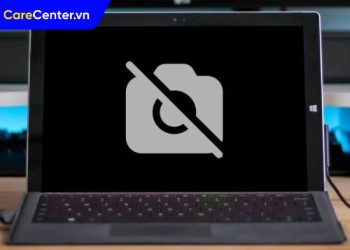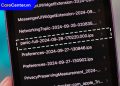Khi bạn gặp phải tình trạng cách sửa word bị lỗi không viết được, điều này có thể gây ra nhiều phiền toái trong công việc của bạn. Trong bài viết này, cùng Care Center tìm hiểu các bước để khắc phục vấn đề này một cách hiệu quả và đơn giản.
Xem nhanh
Cách sửa Word bị lỗi không viết được trên máy tính
Trong phần này, chúng ta sẽ khám phá những phương pháp hiệu quả cách sửa Word bị lỗi không viết được. Mỗi giải pháp sẽ đi kèm với hướng dẫn chi tiết để bạn có thể thực hiện dễ dàng.
Kiểm tra chế độ xem tài liệu
Một trong những nguyên nhân phổ biến khiến Word không cho phép bạn nhập văn bản là do tài liệu đang ở chế độ xem không cho phép chỉnh sửa.
Bạn cần kiểm tra xem tài liệu của mình đang ở chế độ xem nào. Nếu nó đang ở chế độ “Protected View” hoặc chỉ đọc, bạn sẽ không thể nhập bất kỳ văn bản nào. Để khắc phục điều này, hãy làm theo các bước sau đây:
- Mở tài liệu trong Word và kiểm tra xem có một thông báo trên đầu trang cho biết tài liệu đang ở chế độ bảo vệ hay không.
- Nếu có, hãy nhấn vào nút “Enable Editing” để kích hoạt chế độ chỉnh sửa.

Đôi khi, chế độ “Read Only” cũng có thể được kích hoạt. Trong trường hợp này, bạn nên lưu tài liệu dưới một tên mới hoặc thay đổi quyền truy cập của tệp tin để có thể chỉnh sửa.
Khởi động lại ứng dụng Word
Nếu chế độ xem tài liệu không phải là nguyên nhân, khả năng cao là do ứng dụng Word của bạn gặp sự cố nhỏ.
Khởi động lại ứng dụng thường sẽ giúp giải quyết hầu hết các sự cố như vậy. Để làm điều này:
- Đóng hoàn toàn chương trình Microsoft Word.
- Kiểm tra trong Task Manager để đảm bảo rằng không còn tiến trình nào liên quan đến Word đang chạy.
- Mở lại Microsoft Word và thử mở tài liệu mà bạn đang làm việc để xem nó có hoạt động tốt hơn không.
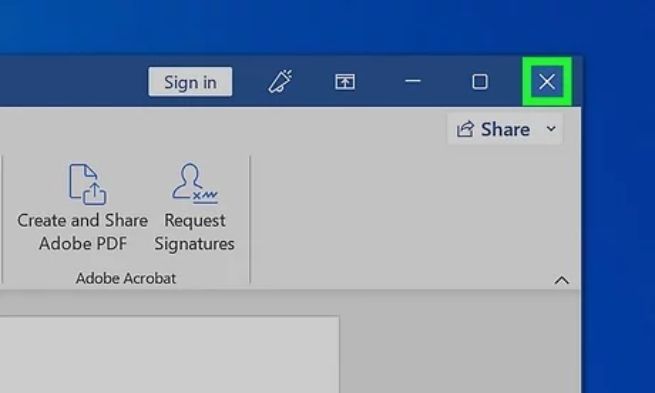
Đôi khi, việc khởi động lại máy tính cũng là cách sửa lỗi Word không viết được giải quyết vấn đề nếu ứng dụng không phản hồi.
Cập nhật phiên bản Word
Phiên bản Word cũ có thể gây ra nhiều vấn đề, bao gồm cả việc không cho phép nhập văn bản.
Hãy chắc chắn rằng bạn đang sử dụng phiên bản mới nhất của Microsoft Word. Để cập nhật, bạn thực hiện các bước sau:
- Mở Microsoft Word.
- Đi tới tab “File” và chọn “Account“.
- Tìm kiếm tùy chọn “Update Options” và nhấp vào “Update Now“.

Việc cập nhật không chỉ giúp sửa lỗi mà còn mang lại nhiều tính năng mới hữu ích cho người dùng.
Vô hiệu hóa Add-ins không cần thiết
Add-ins là những chương trình bổ sung giúp mở rộng chức năng của Word. Tuy nhiên, một số add-in có thể gây xung đột và dẫn đến lỗi không thể nhập văn bản.
Để vô hiệu hóa các add-in, bạn có thể thực hiện theo các bước sau:
- Mở Word và đi đến tab “File“.
- Chọn “Options“, sau đó “Add-ins“.
- Tại đây, bạn có thể quản lý và vô hiệu hóa những add-in không cần thiết bằng cách chọn “COM Add-ins” từ menu thả xuống và nhấn “Go“.

Việc này sẽ giúp cho Word hoạt động mượt mà hơn và hạn chế những rắc rối không mong muốn.
Nguyên nhân khiến Word bị lỗi không viết được
Việc hiểu rõ nguyên nhân gây ra tình trạng này là rất quan trọng để có thể tìm cách sửa Word bị lỗi không viết được khắc phục hiệu quả. Dưới đây là một số nguyên nhân chính.
Phiên bản Office không tương thích
Một trong những nguyên nhân hàng đầu khiến Word không cho phép nhập văn bản là do sự không tương thích giữa các phiên bản Office khác nhau. Nếu bạn đang sử dụng một phiên bản Word cũ hơn, nhưng đang cố gắng mở tài liệu được tạo ra từ phiên bản mới hơn, điều này có thể dẫn đến một số lỗi.
Để khắc phục điều này, bạn cần cập nhật Office của mình lên phiên bản mới nhất hoặc lưu tài liệu ở định dạng tương thích với phiên bản cũ hơn.

Lỗi phần mềm
Phần mềm có thể gặp lỗi do nhiều lý do khác nhau, từ xung đột với các chương trình khác cho đến lỗi trong quá trình cài đặt.
Khi Word gặp lỗi, bạn có thể thấy rằng một số chức năng không hoạt động bình thường, trong đó có khả năng nhập văn bản. Đây là lý do tại sao bạn nên thường xuyên khởi động lại ứng dụng và máy tính để giải quyết vấn đề này.
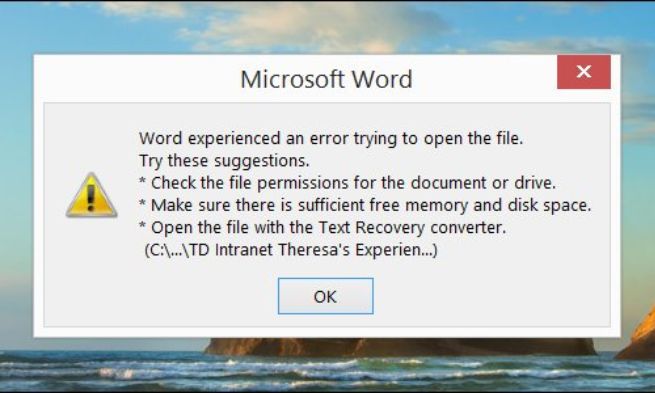
Thiếu quyền truy cập
Nếu tài liệu được mở từ một vị trí mạng hoặc một nguồn chia sẻ, bạn có thể không có đủ quyền để chỉnh sửa tài liệu đó.
Trong trường hợp này, bạn cần xác nhận với quản trị viên hệ thống hoặc người đã chia sẻ tài liệu để đảm bảo rằng bạn có quyền truy cập đầy đủ.

Tài liệu bị hỏng
Tài liệu Word có thể gặp phải tình trạng bị hỏng do nhiều lý do khác nhau, từ việc không tắt đúng cách cho đến virus máy tính.
Khi tài liệu bị hỏng, bạn có thể không thể nhập văn bản hoặc có thể gặp phải những lỗi kỳ lạ khác. Để khắc phục, bạn có thể thử mở tài liệu trong chế độ “Open and Repair” của Word.
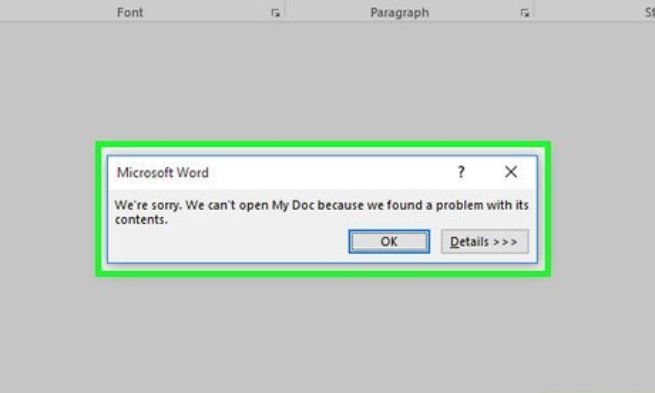
Trong bài viết này, chúng ta đã cùng nhau khám phá cách sửa word bị lỗi không viết được và tìm ra những nguyên nhân gây ra vấn đề này. Bằng việc áp dụng các bước mà chúng tôi đã trình bày, bạn có thể khắc phục tình trạng này một cách nhanh chóng và hiệu quả. Hãy nhớ luôn giữ cho phần mềm của bạn được cập nhật và sao lưu tài liệu thường xuyên để tránh mất dữ liệu quan trọng.
Đọc thêm:
- Cách sửa lỗi font chữ trong Word khi tải về cực đơn giản 2025
- Hướng dẫn cách sửa lỗi font chữ trong CAD thành công dễ dàng
- Cách sửa lỗi font chữ trong Powerpoint khi tải về thành công 100%
Địa chỉ Trung tâm bảo hành Care Center
64 Bạch Đằng, P.14, Quận Bình Thạnh, Tp. HCM